Netflix n’est pas uniquement une plateforme de diffusion en continu anglophone proposant du contenu international. Il est tout à fait possible de visionner des films et des séries dans différentes langues. Des options existent pour modifier la langue de l’audio, des sous-titres, ou encore de votre profil, quel que soit votre lieu de résidence. Examinons cela de plus près!
Comment modifier la langue de votre profil Netflix
En général, Netflix détermine la langue d’affichage en fonction de votre emplacement géographique. Par exemple, aux États-Unis, l’anglais sera la langue par défaut, tandis qu’au Brésil, votre profil s’affichera par défaut en portugais.
Si vous avez plusieurs profils Netflix, vous avez la possibilité de configurer un ou plusieurs d’entre eux dans une autre langue. Si vous êtes en train d’apprendre une nouvelle langue, cela peut vous aider à perfectionner vos compétences. De plus, cela peut vous permettre de séparer les recommandations de Netflix selon les différentes langues si vous êtes polyglotte.
Il est malheureusement impossible de modifier la langue de votre profil Netflix depuis une application pour iPhone, iPad, Android ou d’autres plateformes. Cette opération doit être réalisée à partir d’un navigateur web, mais les modifications que vous effectuerez seront appliquées à votre compte Netflix.
Après avoir lancé votre navigateur et vous être connecté à Netflix, vous avez plusieurs méthodes pour modifier la langue de votre profil.
Changer la langue de votre profil Netflix via le menu « Gérer les profils »
Le moyen le plus rapide de changer la langue de votre profil Netflix est de passer par le menu « Gérer les profils ».
Si vous êtes déjà connecté au profil que vous souhaitez modifier sur Netflix, cliquez sur l’icône de votre profil en haut à droite, puis sur « Gérer les profils ».
Dans l’écran principal de sélection des profils, cliquez de nouveau sur « Gérer les profils ».
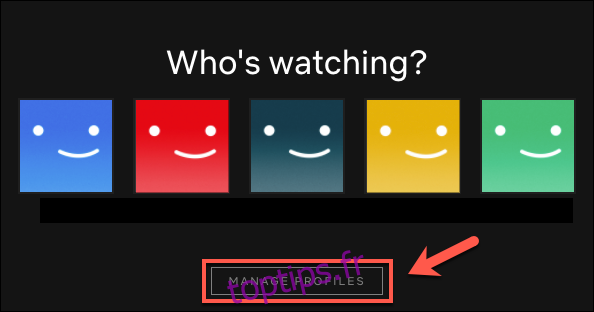
Cliquez sur le profil que vous désirez modifier.
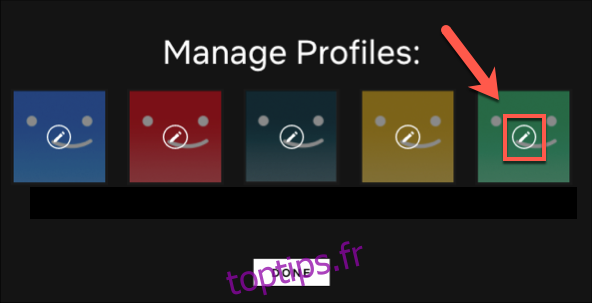
Vous verrez apparaître différentes options, incluant la possibilité de modifier le nom de votre profil, de configurer le contrôle parental, etc.
Cliquez sur le menu déroulant « Langue », choisissez la langue dans laquelle vous voulez afficher votre profil, puis cliquez sur « Enregistrer ».
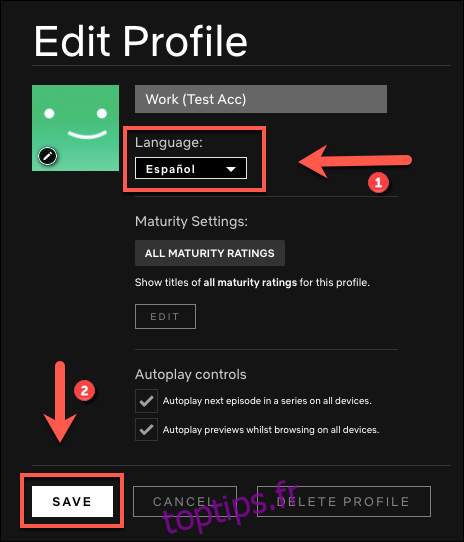
Vous serez redirigé vers l’écran de sélection des profils. Cliquez sur « Terminé » afin de valider vos modifications.
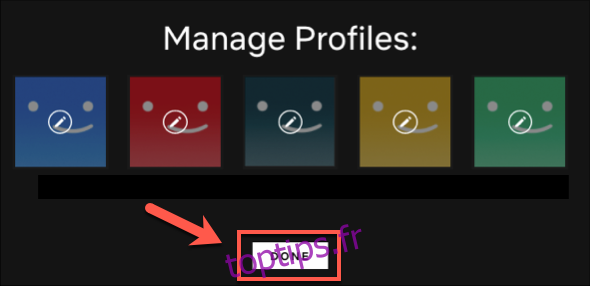
La langue affichée par Netflix dans ce profil sera désormais celle que vous avez sélectionnée. De plus, si un programme télévisé ou un film que vous visionnez propose des pistes audio ou des sous-titres disponibles dans cette langue, Netflix les utilisera par défaut.
Modifier la langue de votre profil Netflix via le menu « Compte »
Il est également possible de modifier la langue de votre profil Netflix via le menu « Compte ». Pour y accéder, cliquez simplement sur l’icône de votre profil en haut à droite, puis sélectionnez « Compte ».
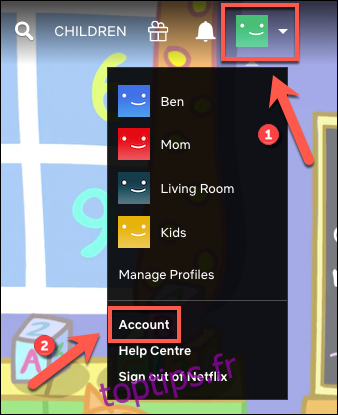
Descendez jusqu’à la section « Profil et contrôle parental », puis appuyez sur la flèche pointant vers le bas située à côté du profil que vous souhaitez modifier.
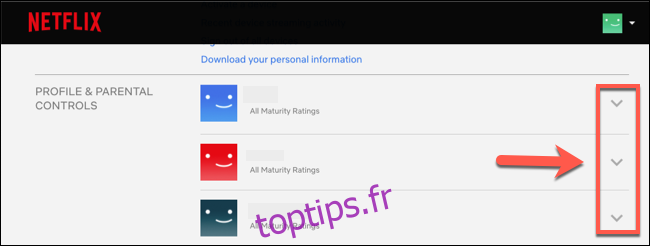
La langue actuellement appliquée à ce profil sera indiquée dans la section « Langue »; cliquez sur « Modifier » pour en sélectionner une autre.
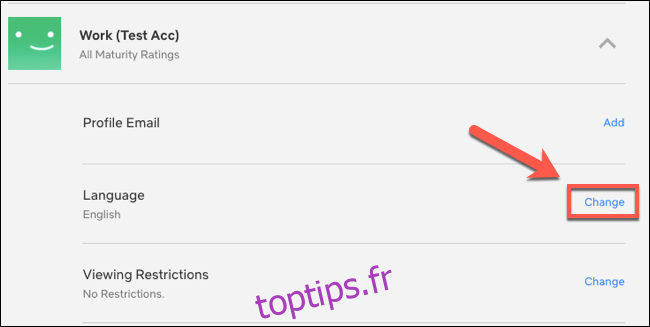
Choisissez une nouvelle langue dans la liste proposée, puis cliquez sur « Enregistrer ».

Netflix modifiera vos paramètres de langue en fonction de votre choix. Si vous regardez du contenu disponible dans cette langue, Netflix l’utilisera par défaut pour l’audio et les sous-titres.
Comment modifier la langue de l’audio et des sous-titres sur Netflix
Si vous souhaitez uniquement modifier la langue de l’audio et des sous-titres pour un programme en particulier, vous pouvez le faire pendant la lecture. Netflix utilisera par défaut la langue de votre profil, mais vous avez la possibilité de choisir une autre langue disponible.
Cependant, par défaut, Netflix n’affiche que sept langues alternatives vers lesquelles vous pouvez basculer durant la lecture. Si la langue désirée ne figure pas dans la liste, vous devrez modifier la langue de votre profil, comme expliqué précédemment.
Les méthodes ci-dessous expliquent comment modifier la langue de l’audio et des sous-titres Netflix pendant la lecture sur le web et sur mobile. Toutefois, les étapes devraient être similaires sur d’autres appareils, y compris les téléviseurs connectés.
Comment modifier la langue de l’audio et des sous-titres Netflix sur le web
Pour effectuer cette modification sur le web, lancez la lecture de votre programme télévisé ou de votre film, puis survolez la vidéo avec votre curseur jusqu’à ce que le menu d’options apparaisse en bas.
Cliquez sur l’icône Audio et sous-titres située en bas à droite.
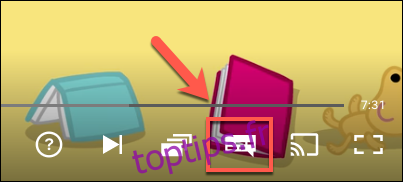
Une liste des pistes audio disponibles et des langues de sous-titres s’affichera dans le menu contextuel.
Cliquez sur la langue dans laquelle vous souhaitez basculer la piste audio ou pour laquelle vous souhaitez activer les sous-titres.
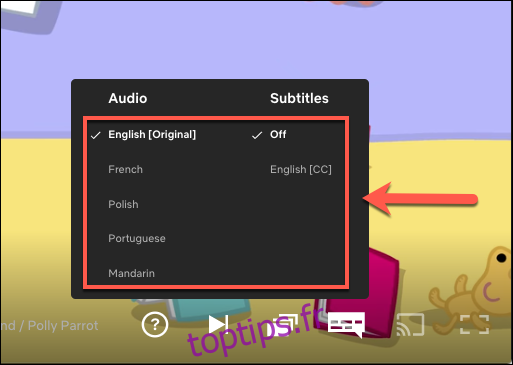
La piste audio basculera instantanément vers la nouvelle langue. Si vous avez activé les sous-titres, ils commenceront à s’afficher au bas de la vidéo.
Comment modifier la langue de l’audio et des sous-titres Netflix sur mobile
La procédure pour modifier la langue de l’audio et des sous-titres est similaire sur l’application Netflix pour iPhone, iPad ou Android. Lancez simplement la lecture de votre programme télévisé ou de votre film dans l’application Netflix, puis appuyez sur l’écran afin d’afficher les options de lecture.
Appuyez sur « Audio et sous-titres » pour accéder aux langues disponibles.
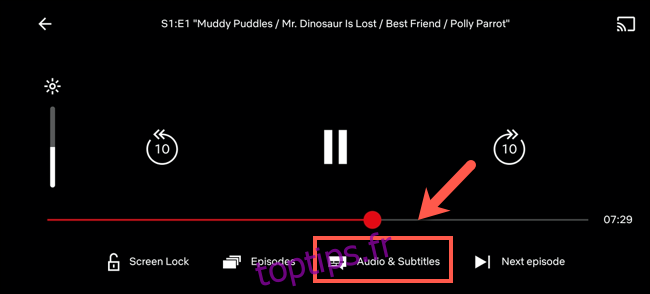
Choisissez une langue dans la section « Audio » ou « Sous-titres », puis appuyez sur « Appliquer » afin de valider vos paramètres.

L’audio sera maintenant diffusé dans la langue sélectionnée. Les sous-titres sont désactivés par défaut, mais ils devraient maintenant s’afficher dans votre vidéo.